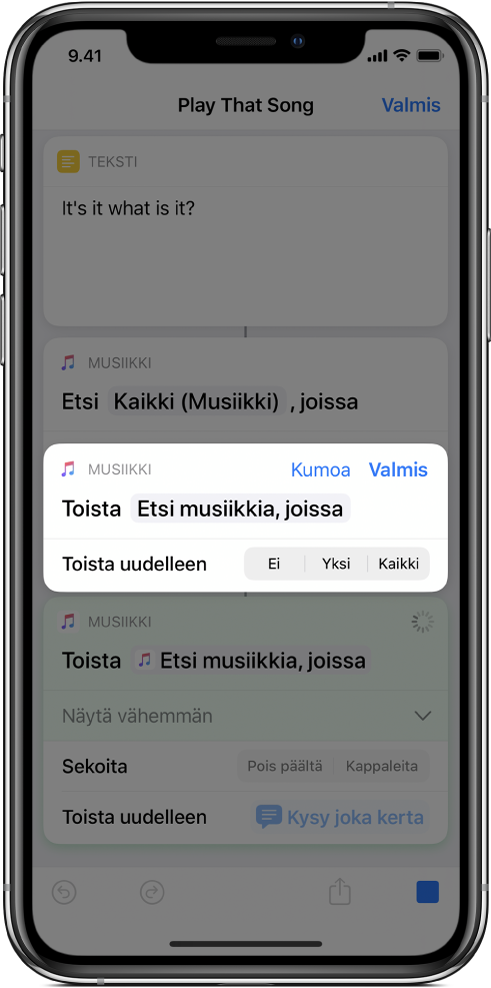Muuttujien käyttäminen Pikakomennoissa
Pikakomennoissa voit:
Sijoittaa muuttujan tekstikenttään: Voit esimerkiksi sijoittaa muuttujan sähköpostipikakomennon tekstikenttään, jotta voit valita tietyn tervehdyksen (esimerkiksi ”Dear Sir” tai ”Dear Madam”), kun suoritat pikakomennon.
Käyttää muuttujaa korvaamaan toiminnon parametrin (asetus toiminnossa): Voit sisällyttää muuttujan toimintoon. Voit esimerkiksi sijoittaa Kysy joka kerran -muuttujan Toista musiikkia -toiminnon Toista uudelleen -parametriin, jolloin voit valita, toistetaanko kappale uudelleen vai ei, kun suoritat pikakomennon.
Muuttujat esitetään pieninä pillerinmuotoisina tunnisteina.
Muuttujan sijoittaminen tekstikenttään
Napauta Omissa pikakomennoissa
 muokattavan pikakommenon kohdalla
muokattavan pikakommenon kohdalla  ja napauta sitten mitä tahansa toiminnon tekstikenttää.
ja napauta sitten mitä tahansa toiminnon tekstikenttää.Huomaa: Kaikki toiminnot eivät sisällä tekstikenttiä.
Muuttujat-palkki ja näppäimistö tulevat näkyviin.
Napauta Muuttujat.
Muuttujat-palkki laajenee, ja siinä näkyy
 Valitse taikamuuttuja -painike sekä kaikki edellisten toimintojen mukaisesti saatavilla olevat manuaaliset muuttujat tai taikamuuttujat.
Valitse taikamuuttuja -painike sekä kaikki edellisten toimintojen mukaisesti saatavilla olevat manuaaliset muuttujat tai taikamuuttujat.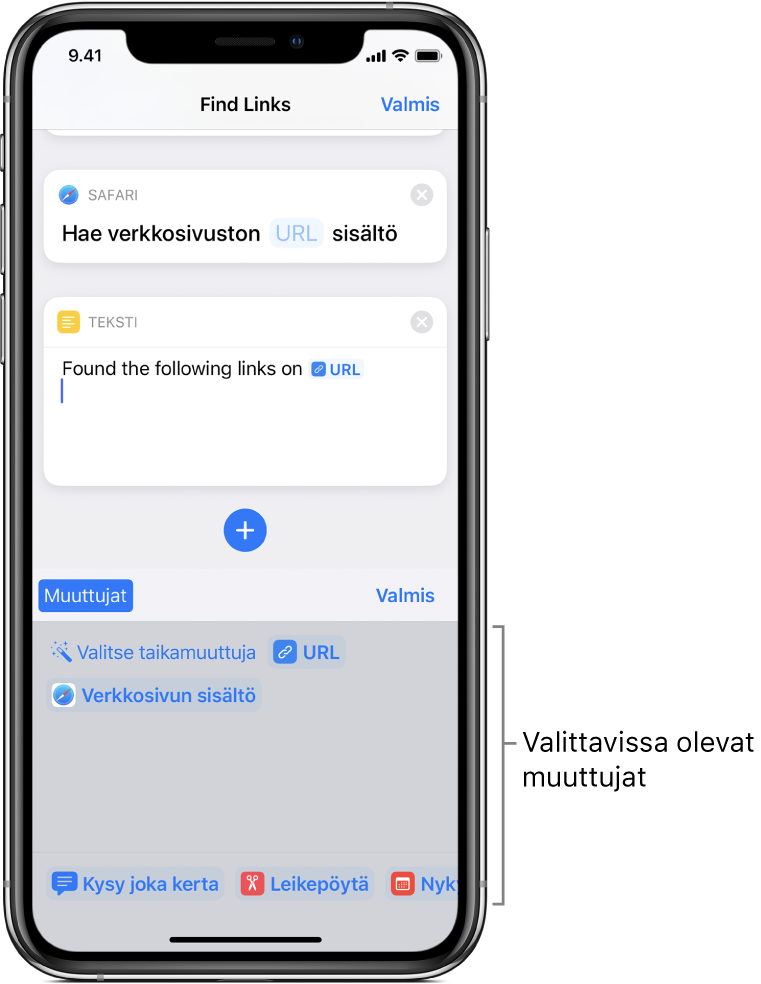
Napauta
 Valitse taikamuuttuja.
Valitse taikamuuttuja.Pikakomentoeditori näyttää vaihtoehtoisen näkymän, jossa näkyvät jokaisen toiminnon tuotos valittavissa olevana muuttujana.
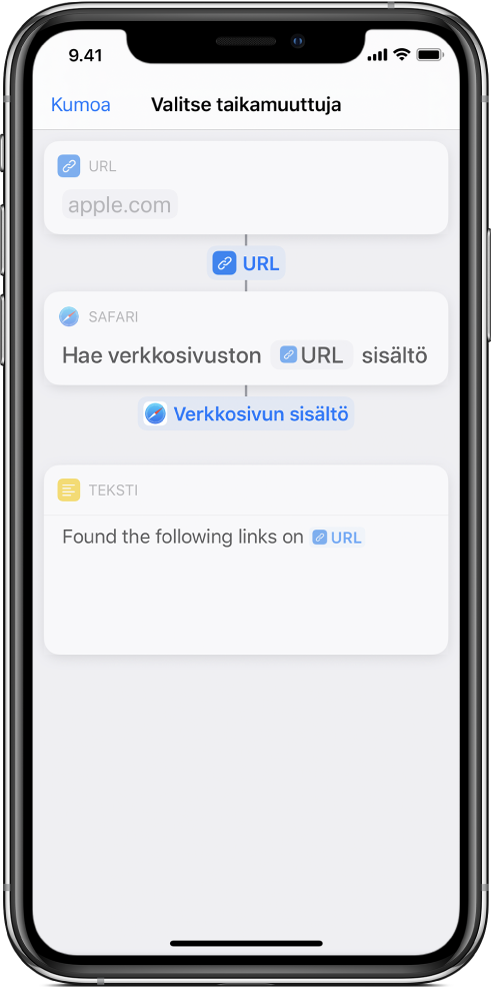
Napauta muuttujaa, jonka haluat lisätä tekstikenttään.
Muuttuja sijoitetaan tekstikenttään (alkuperäiseen lisäyskohtaan). Tänne tallennetut tiedot sijoitetaan, kun pikakomento suoritetaan.
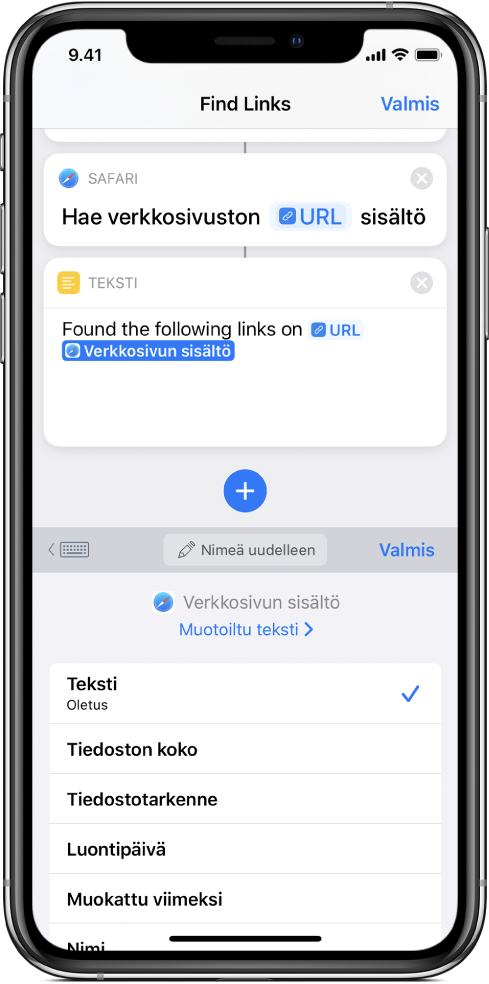
Voit jatkaa Muuttujat-palkin käyttöä ja avata sieltä ne taikamuuttujat, jotka haluat lisätä.
Valinnainen: Jos haluat lisätä erikoismuuttujan, napauta Valmis, napauta tekstikenttää, napauta Muuttujat ja napauta sitten jotakin tunnisteina näkyvistä erikoismuuttujista:
Kysy joka kerran: Kehottaa sinua syöttämään tekstiä muuttujan paikalle, kun pikakomento suoritetaan.
Leikepöytä: Lisää viimeksi kopioimasi kohteen, kun pikakomento suoritetaan.
Nykyinen päivämäärä: Lisää tämän päivämäärän ja kellonajan määrittämässäsi muodossa.
Pikakomennon syöte: Ottaa syötteen, joka on viety pikakomennon alkuun (koskee pikakomentoja, jotka on asetettu toimimaan toisessa apissa).
Huomaa: Kaikkien erikoismuuttujien näyttäminen saattaa edellyttää pyyhkäisemistä vasemmalle.
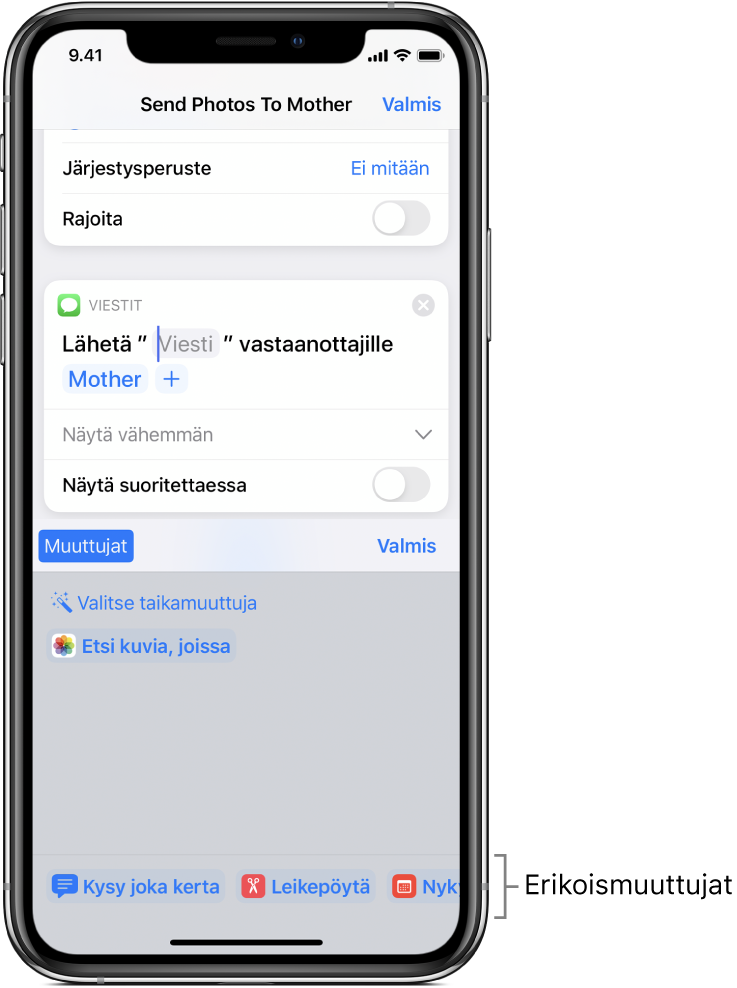
Erikoismuuttuja sijoitetaan tekstikenttään (alkuperäiseen lisäyskohtaan).
Muuttujan poistaminen
Napauta Omissa
 pikakomennoissa
pikakomennoissa  sen pikakomennon kohdalla, jota haluat muokata.
sen pikakomennon kohdalla, jota haluat muokata.Toimi jollain seuraavista tavoista:
Tekstikentässä: Aseta kohdistin muuttujan eteen tekstikentässä ja napauta sitten näytöllä näkyvässä näppäimistössä
 .
.Toiminnon parametrissa: Valitse muuttujan tunniste napauttamalla sitä ja napauta sitten Tyhjennä.
Muuttujan sisällön vieminen syötteeksi toiseen toimintoon
Napauta Omissa
 pikakomennoissa
pikakomennoissa  sen pikakomennon kohdalla, jota haluat muokata.
sen pikakomennon kohdalla, jota haluat muokata.Toimi jollain seuraavista tavoista:
Tekstikentässä: Aseta kohdistin sinne, minne haluat sijoittaa muuttujan, ja napauta sitten
 .
.Toiminnon parametrissa: Valitse muuttujan tunniste napauttamalla ja napauta sitten Valitse taikamuuttuja.
Valitse taikamuuttuja toimintoluettelosta.
Kun pikakomento suoritetaan, muuttujan sisältö haetaan ja viedään syötteenä valittuun toimintoon.
Parametrin korvaaminen muuttujalla
Voit korvata toiminnon parametrin (toiminnon sisältämä asetus) muuttujalla, jotta voit dynaamisesti vaihtaa toiminnon asetusten välillä, kun pikakomentoa suoritetaan.
Tärkeää: Käytä niissä parametreissa, joissa on päälle/pois-kytkin, arvoa 1 tai 0 asettamaan painike aktiiviseksi tai pois käytöstä.
Napauta Omissa
 pikakomennoissa
pikakomennoissa  sen pikakomennon kohdalla, jota haluat muokata.
sen pikakomennon kohdalla, jota haluat muokata.Napauta pikakomentoeditorissa minkä tahansa parametrin nimeä ja valitse sitten korvaava muuttuja näkyviin tulevasta luettelosta.
Huomaa: Joitakin parametreja on ehkä napautettava ja pidettävä, että ne voi korvata muuttujalla.
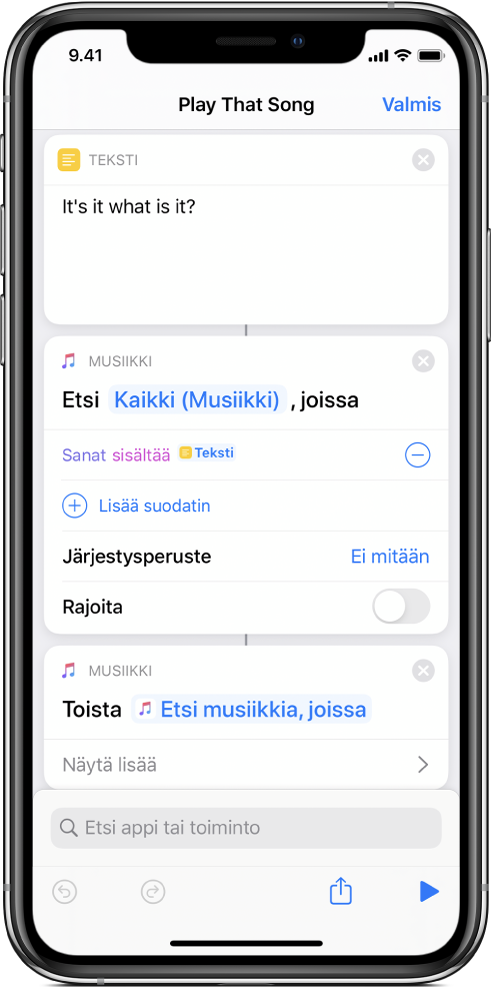
Tässä esimerkissä Kysy joka kerran -muuttuja korvaa Toista-parametrin Toista musiikkia -toiminnossa.
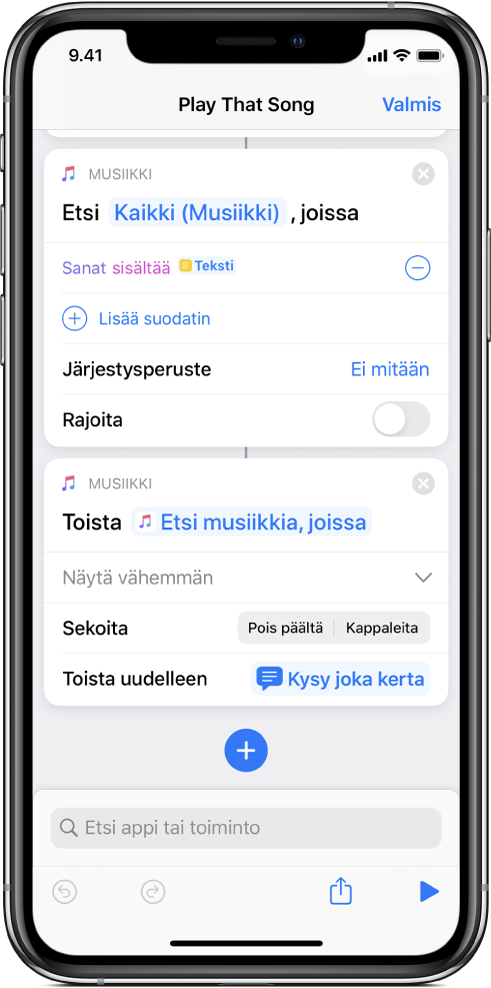
Kun pikakomento suoritetaan, sinua kehotetaan valitsemaan Toista-parametri.